Microsoft Edge WebDriver 최신버전 업데이트 방법

Microsoft Edge 브라우저를 자동화하기 위해 Selenium과 같은 도구를 사용하려면, 브라우저와 호환되는 WebDriver가 필요합니다. 이 글에서는 Microsoft Edge WebDriver를 최신 버전으로 업데이트하는 방법에 대해 알아보겠습니다.
Edge WebDriver 최신버전 업데이트 방법
1. 현재 Edge 브라우저 버전 확인
먼저, 자동화하려는 Microsoft Edge 브라우저의 정확한 버전을 확인해야 합니다. 브라우저의 오른쪽 상단에 있는 세 개의 점을 클릭하여 메뉴를 열고, "도움말 및 피드백" > "Microsoft Edge 정보"로 이동하면 현재 설치된 브라우저의 버전을 확인할 수 있습니다.



2. 호환되는 WebDriver 다운로드
확인한 브라우저 버전에 맞는 Edge WebDriver를 다운로드해야 합니다. Microsoft Edge WebDriver는 Microsoft의 공식 WebDriver 다운로드 페이지에서 찾을 수 있습니다. 페이지에 접속하여 현재 Edge 브라우저 버전과 호환되는 WebDriver 버전을 찾아 다운로드합니다.
▼ Edge WebDriver 다운로드 바로가기 ▼
마이크로소프트 엣지 웹드라이버 | Microsoft Edge 개발자
올바른 빌드 번호를 찾으려면: Microsoft Edge를 시작합니다. 설정 등을 엽니다(...) 메뉴에서 도움말 및 피드백을 선택한 다음 Microsoft Edge 정보를 선택합니다 . 빌드에 올바른 버전의 Microsoft Edge W
developer.microsoft.com

3. 다운로드한 WebDriver 설치

다운로드한 WebDriver 파일을 압축 해제한 후, 애플리케이션을 자동화하는 데 사용되는 프로젝트 폴더 또는 시스템의 PATH에 포함된 디렉토리에 이동시킵니다. PATH에 추가하는 것은 운영 체제마다 방법이 다를 수 있으니, 필요한 경우 해당 운영 체제에 맞는 방법을 찾아 수행해야 합니다.
4. Selenium 코드에서 WebDriver 경로 설정
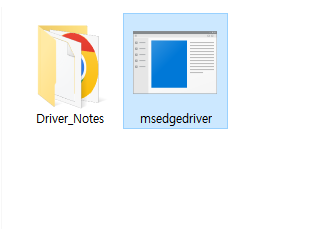
압축 해제한 WebDriver의 경로를 Selenium 스크립트에 설정해야 합니다. 다음은 Python을 사용한 Selenium 스크립트 예시입니다. (위 압축파일에서 msedgedriver.exe 파일을 아래 코드처럼 참고해야 합니다!)
from selenium import webdriver
# WebDriver의 경로를 지정합니다. 경로는 실제 경로로 변경해야 합니다.
driver_path = 'C:\\path\\to\\your\\webdriver\\msedgedriver.exe'
driver = webdriver.Edge(executable_path=driver_path)
# 이제 driver 객체를 사용하여 자동화 작업을 수행할 수 있습니다.
5. 자동화 스크립트 실행 및 확인
위의 단계를 모두 완료했다면, 이제 Selenium 스크립트를 실행하여 Microsoft Edge 브라우저를 자동화할 수 있습니다. 스크립트가 정상적으로 실행되고 원하는 작업이 수행되는지 확인합니다.
이러한 단계를 통해 Microsoft Edge WebDriver를 성공적으로 업데이트하고 Selenium 또는 다른 자동화 도구와 함께 사용할 수 있게 되었습니다. WebDriver와 브라우저의 버전이 항상 일치하는지 주기적으로 확인하여 호환성 문제를 방지하는 것이 중요합니다.
▼ 30초 더 투자하면 얻게되는 정보 ▼
컴퓨터 키보드 깔끔하게 청소하는 방법
컴퓨터 키보드 깔끔하게 청소하는 방법 컴퓨터 사용 중 자주 발생하는 문제 중 하나는 바로 키보드의 오염입니다. 키보드는 사용자와 직접적으로 접촉하는 주요 입력 장치이기 때문에, 먼지, 머
typenine9.tistory.com
엣지(Edge)에서 익스플로러(Explorer) 열기 (엣지 익스플로러 전환)
20여년간 써왔던 인터넷 익스플로러가 2022년 6월 15일을 마지막으로 서비스를 종료했다. 이제 익스플로러에 접근하려 하면 엣지로 자동 전환된다. 익스플로러가 처음 등장할 시기에는 최대 점유
typenine9.tistory.com



